
I nästa inlägg och tack igen till Chainfire Jag ska lära dig rätt sätt att få tillstånd Rot i Samsung Galaxy Note 3 i alla sina tillgängliga versioner har dagens datum.
Det bör noteras att genom att följa denna procedur förlorar vi den officiella garantin för produkten, även om vi återblinkar a original kärna med Odin. Så om du bestämmer dig för att följa denna handledning är du redan varnad för konsekvenserna när det gäller garantin.
Vilken version av CF-Root behöver jag?
Det första av allt kommer att gå till inställningarna för vår Samsung Galaxy Note 3 och om enhet titta på rätt modell av detta:
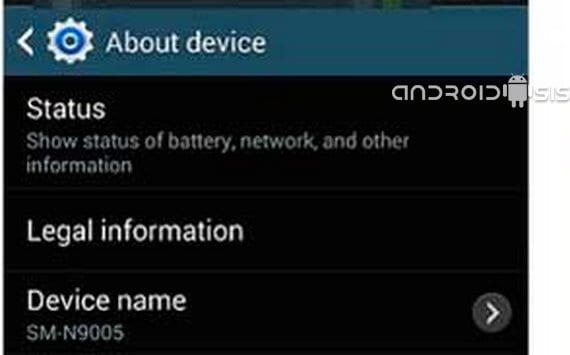
Då måste vi välja rätt fil från den officiella trådsidan för XDA Developers, i detta fall till hands, och enligt skärmdumpen ovan, att modellen skulle vara S.M.N9005 Vi skulle välja den fil som jag har markerat i följande skärmdump:
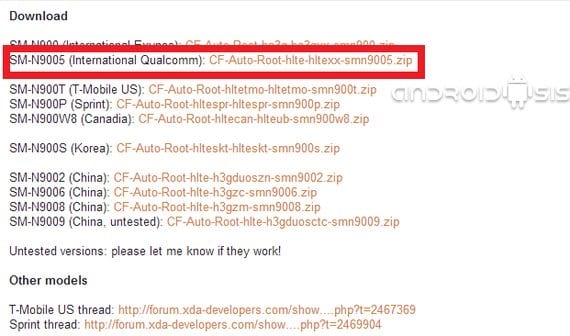
Var och en måste ladda ner ZIP som motsvarar specifik modell av din enhetmåste du vara mycket försiktig i detta eftersom vi annars kan ha en fin pappersvikt på mer än 700 euro på vårt skrivbord.
Så här rotar du Samsung Galaxy Note 3
Om du redan har haft någon annan enhet från det koreanska multinationella vet du det redan blinka kärnan modifierad med behörigheter rot genom OdinOm det inte är så och det är första gången kommer jag att förklara stegen som ska följas.
- Vi laddade ner Motsvarande C-rot till vår modell av Samsung Galaxy Note 3
- Packa upp filen på Windows-skrivbordet.
- Vi driver Odin som administratörer.
- Vi väljer CF-Root-filen i PDA-rutan.
- Vi sätter Samsung Galaxy Note 3 i läge Download och vi ansluter den via USB till persondatorn.
- Vi klickar på Start-knappen och väntar på att den ska avslutas utan att röra vid något.
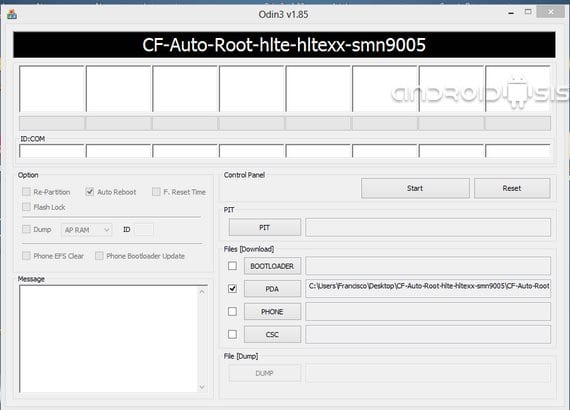
Det är mycket viktigt att alternativet RE-PArtition är inte valta, liksom att undvika att vår dator kommer in under kärnans blinkande process suspension, hibernación eller starta om för att installera uppdateringar från Windows.

När processen är klar kommer den nya att bli blinkad Chainfire-kärna och vi kommer att ha tillgång till hela vårt S-systemSamsung Galaxy Note 3.
Mer information - Samsung Galaxy Note 3, problem med hemknappen
Ladda ner - XDA Developers

Med triangeln borta skulle du lämna den blinkande räknaren vid 0, och genom att placera originalen skulle det inte förlora någon garanti.
Tack vän för dina kommentarer.
Hälsningar.
Men varför säger denna herre att garantin går förlorad även om vi gör allt det.
Det finns redan ett sätt att rota det utan att röra vid Knox.
Uppdatera inlägget, snälla!
JAG HAR SM-N900W8-VERSIONEN, KAN DET OCH RÖTTAS?